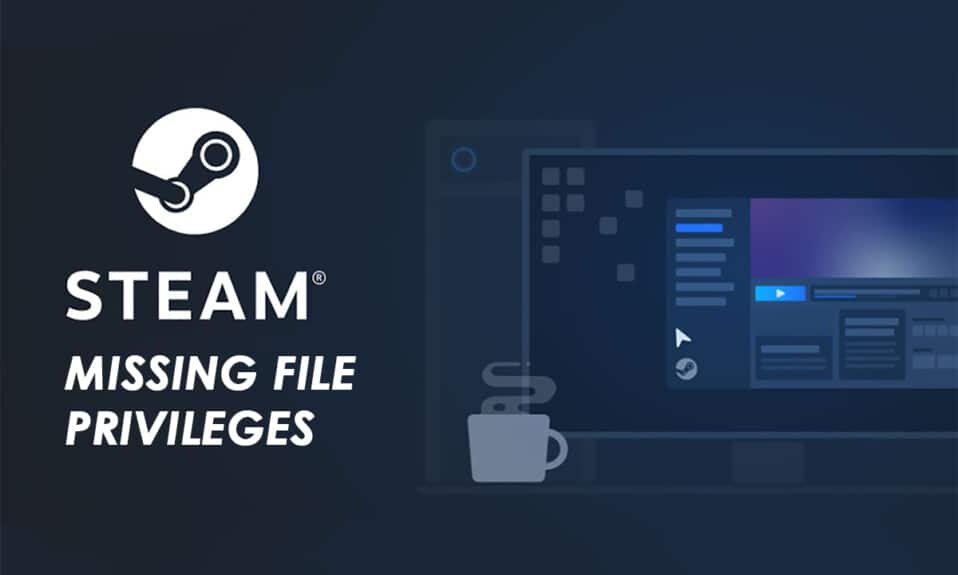
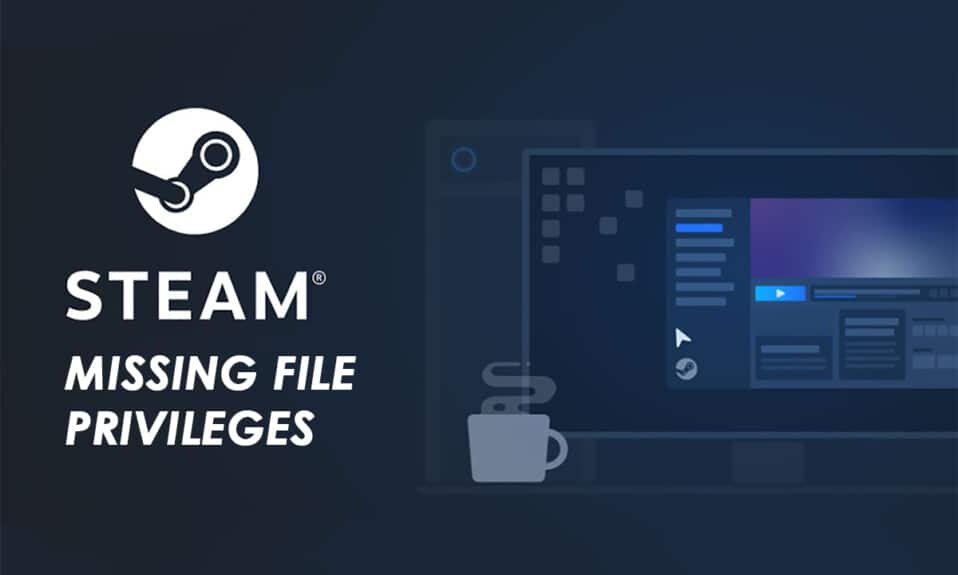
Nhiều người đam mê trò chơi sử dụng Steam làm nền tảng để tải xuống và chơi trò chơi một cách thuận tiện để giao tiếp với những người chơi khác. Steam luôn nổi tiếng vì nó cung cấp những gì game thủ muốn khi chơi game. Nhưng điều đó xảy ra là một số người trong số họ gặp phải một số lỗi chắc chắn sẽ làm hỏng tâm trạng. Một trong những lỗi phổ biến mà người dùng gặp phải là thiếu quyền trên các tệp Steam. Lỗi này có thể xảy ra trên hệ thống của bất kỳ người chơi nào vì nhiều lý do. Và giống như bất kỳ vấn đề nào khác, điều này cũng có thể được giải quyết để tiếp tục trò chơi mà không gặp bất kỳ trở ngại nào. Bài viết này sẽ hướng dẫn bạn cách khắc phục hiệu quả lỗi thiếu quyền file, lỗi Steam trên hệ thống.

Cách sửa lỗi thiếu quyền đối với tệp steam trên hệ thống của bạn Windows 10?
Lỗi nhất quán này có lý do bắt nguồn từ chính hệ thống của bạn. Một số trong những lý do này là:
Nhưng có một sự thở phào nhẹ nhõm vì những vấn đề này cuối cùng có thể được giải quyết để khắc phục các quyền của tệp bị thiếu, một lỗi của Steam. Đọc kỹ các phương pháp sắp tới và làm theo chúng để loại bỏ lỗi này và thưởng thức lại trò chơi của bạn trên Steam.
Phương pháp 1: Chạy Steam với tư cách quản trị viên
Bằng cách chạy Steam với tư cách quản trị viên, bạn sẽ cho phép nó tải xuống, ghi và sửa đổi các tệp Steam trên hệ thống của bạn. Điều này sẽ cấp cho Steam đủ quyền để truy cập các tệp không thể truy cập được nếu không có quản trị viên. Thực hiện theo các bước dưới đây để làm như vậy.
1. Nhấp chuột phải vào Steam.exe và chọn Thuộc tính.
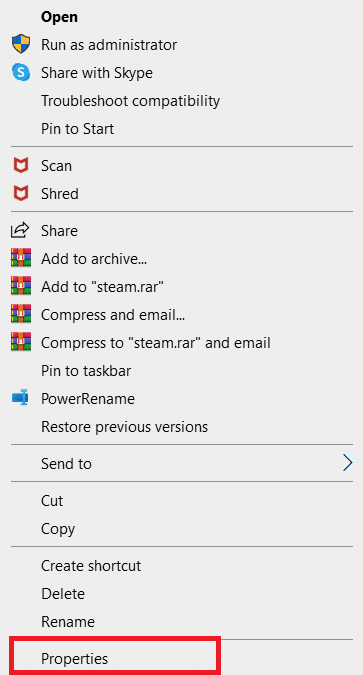
2. Chuyển đến tab Tương thích và chọn Chạy chương trình này với tư cách quản trị viên.
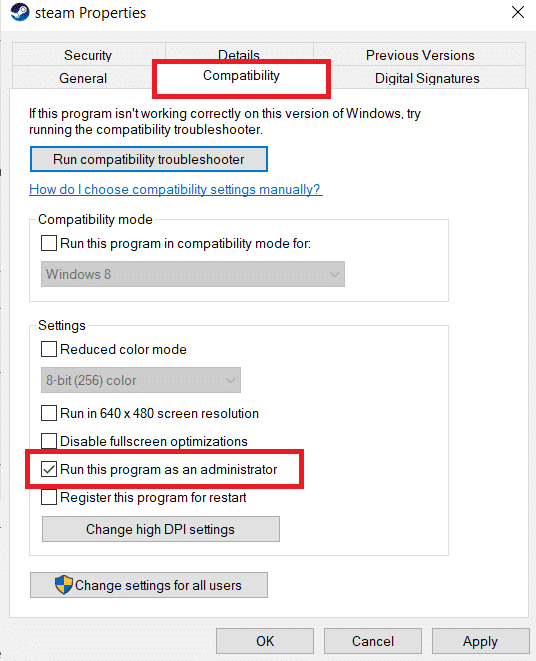
3. Cuối cùng, nhấp vào Áp dụng > OK để lưu thay đổi.

Phương pháp 2: Thay đổi vùng tải xuống
Có thể bạn đã biết hoặc chưa biết, nhưng hệ thống nội dung của Steam được chia thành các khu vực khác nhau trên thế giới. Nếu khu vực đã đặt trong ứng dụng Steam của bạn có bất kỳ sự cố nào với máy chủ, bạn có thể sẽ gặp phải lỗi này. Để khắc phục lỗi này, bạn chỉ cần thay đổi vùng tải xuống trong ứng dụng Steam. Thực hiện theo các bước tiếp theo để làm như vậy.
1. Mở ứng dụng Steam trên hệ thống của bạn.
2. Nhấp vào Steam ở góc trên bên trái như hình bên dưới.
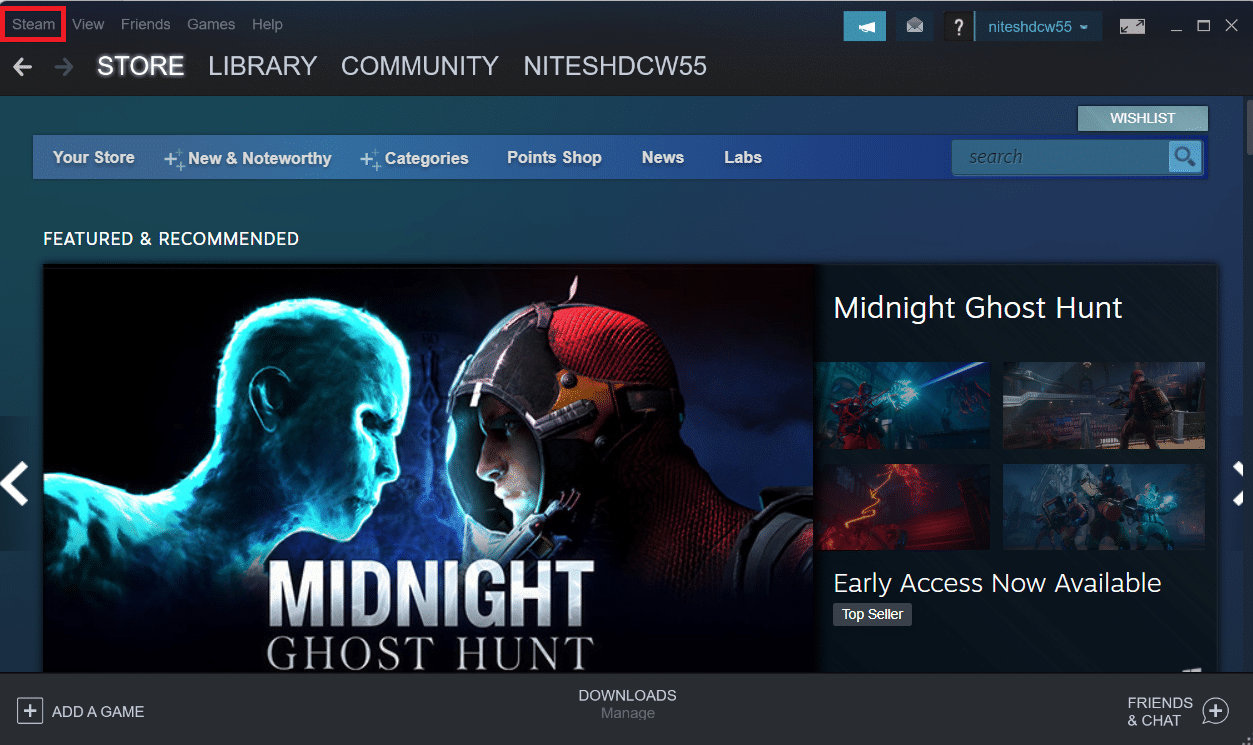
3. Nhấp vào Cài đặt trong các tùy chọn menu.
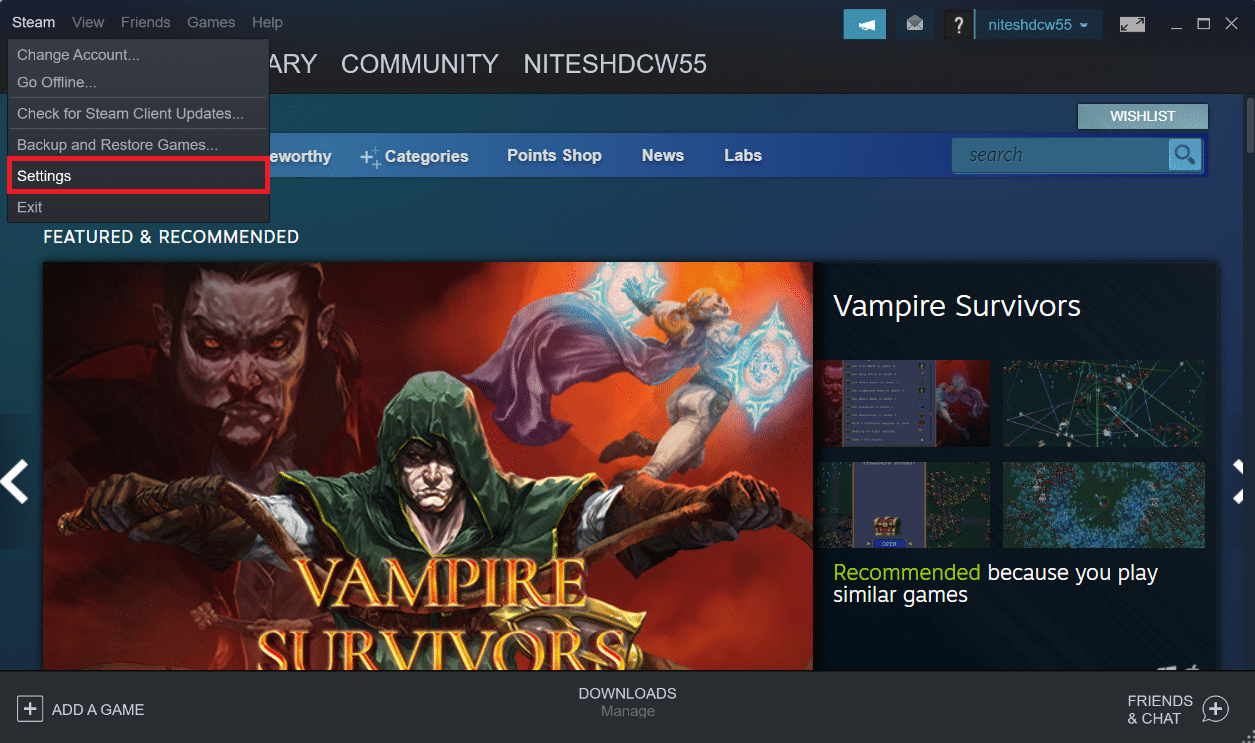
4. Nhấp vào phần Tải xuống trong khung bên trái.
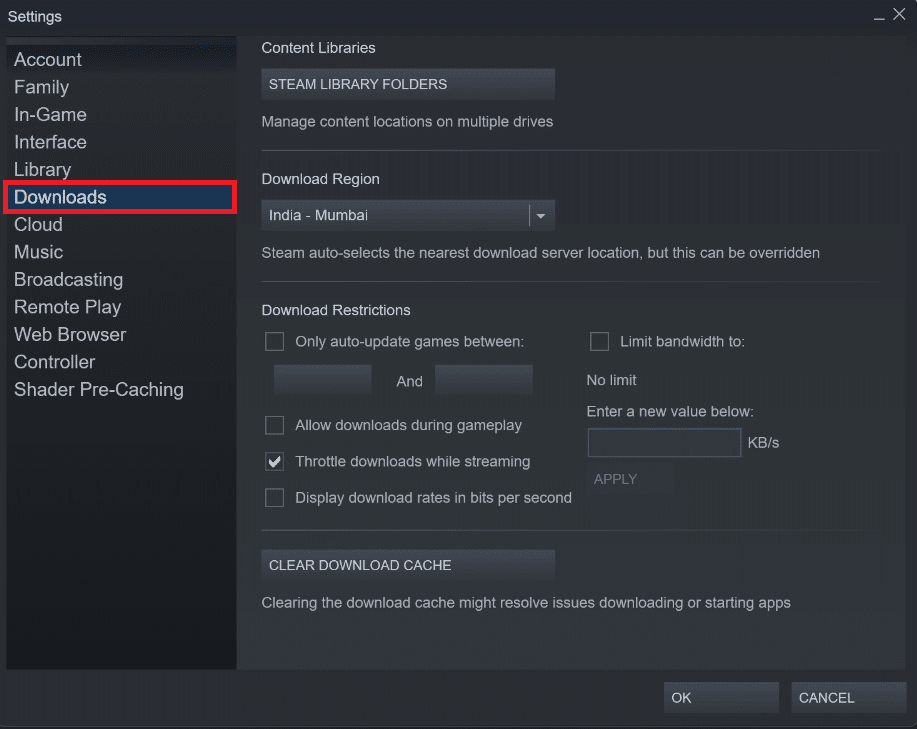
5. Trong Nhận vùng, nhấp vào menu thả xuống như hình bên dưới để chọn bất kỳ vùng nào khác từ danh sách.

6. Sau khi chọn vùng mong muốn, bấm OK.
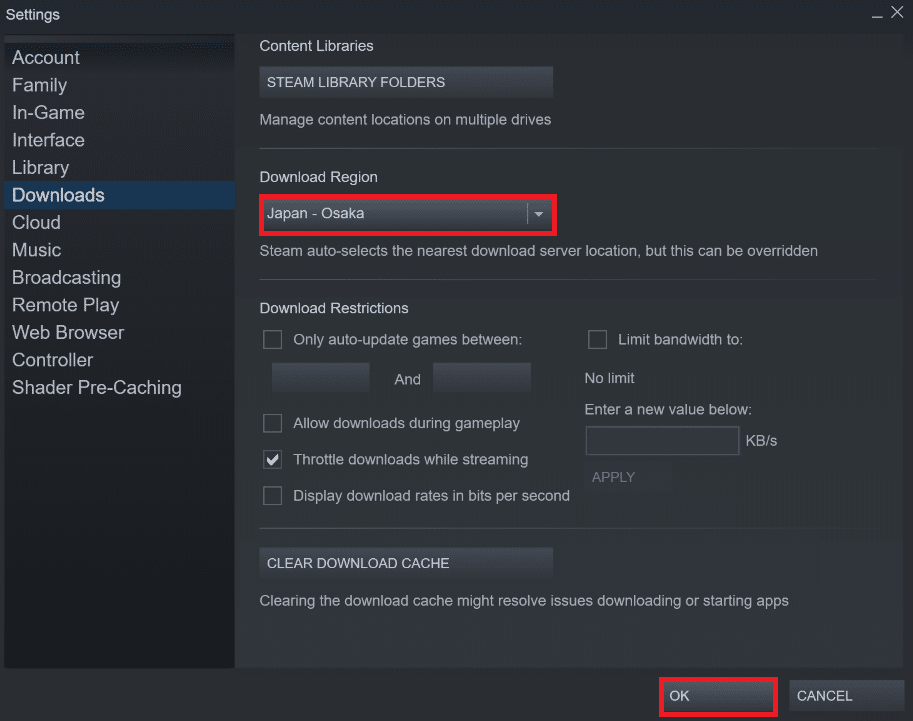
7. Khởi động lại Steam để xem lỗi đã được sửa.
Phương pháp 3: Sửa thư mục thư viện Steam
Để sửa các tệp có thể bị hỏng, bạn có thể thử sửa các thư mục thư viện Steam. Nó sẽ phát hiện các tệp bị hỏng từ thư viện của bạn và sửa chữa chúng, điều này cuối cùng sẽ sửa các quyền của tệp bị thiếu, lỗi Steam. Đọc và làm theo các bước dưới đây để đạt được điều tương tự.
1. Mở ứng dụng Steam trên hệ thống của bạn và điều hướng đến cửa sổ Cài đặt như đã đề cập ở trên.
2. Trong cửa sổ Cài đặt, nhấp vào Tải xuống > THƯ MỤC STEAM THƯ VIỆN trong phần Thư viện nội dung như hình bên dưới.
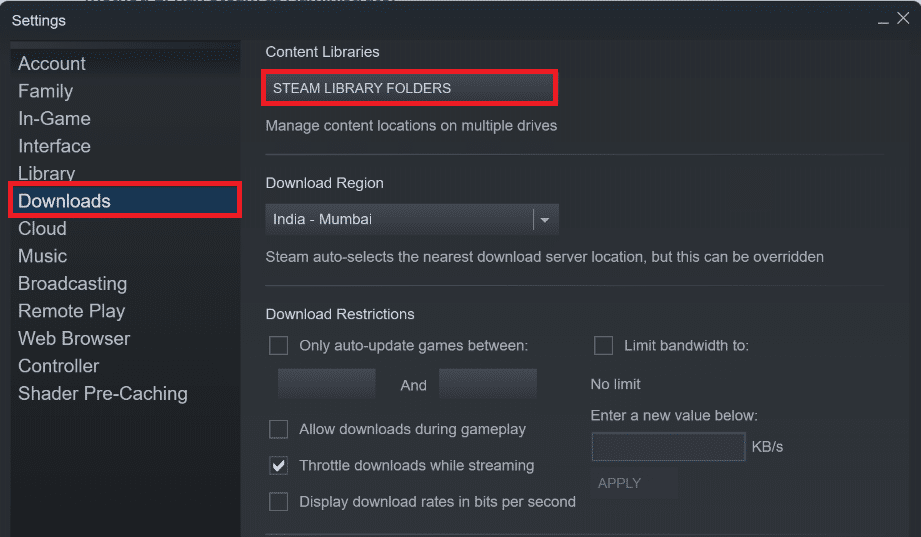 THƯ MỤC THƯ VIỆN STEAM trong Thư viện nội dung “>
THƯ MỤC THƯ VIỆN STEAM trong Thư viện nội dung “>
3. Trong cửa sổ Storage Manager, nhấn vào biểu tượng ba chấm bên cạnh thư mục Steam như hình bên dưới.
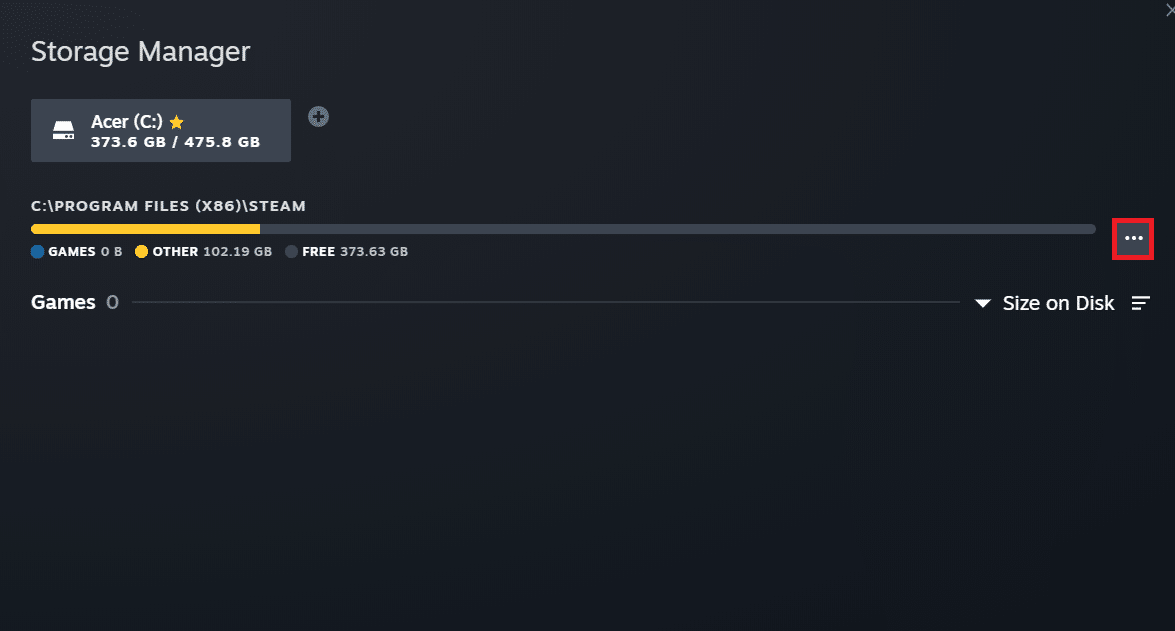
4. Nhấp vào Sửa chữa thư mục.
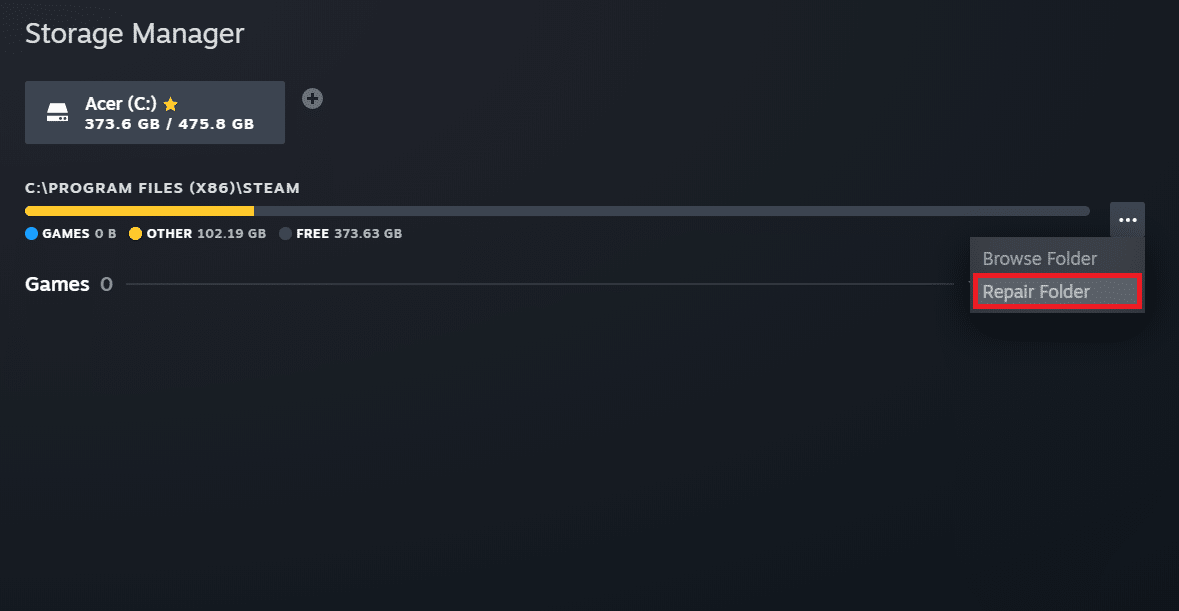
5. Cửa sổ bật lên Kiểm soát tài khoản người dùng sẽ xuất hiện trên màn hình hỏi Bạn có muốn cho phép ứng dụng này thực hiện các thay đổi đối với thiết bị của mình không? Nhấp vào Có.
6. Sau một lúc, thư mục thư viện Steam sẽ được sửa chữa.
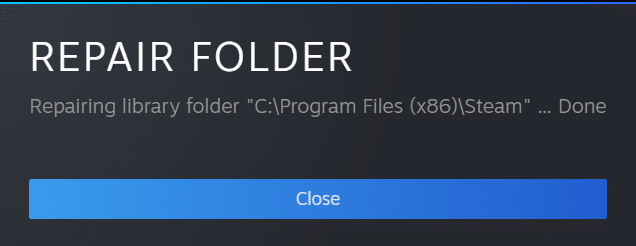
Phương pháp 4: Kiểm tra tính toàn vẹn của tệp trò chơi
Nếu quá trình tải xuống bị gián đoạn vì bất kỳ lý do gì, các tệp có thể bị hỏng và bạn sẽ nhận được lỗi thiếu quyền truy cập tệp Steam. Để xác minh tính toàn vẹn của tệp đã tải xuống và đảm bảo rằng quá trình tải xuống thành công, hãy cẩn thận làm theo các bước bên dưới:
1. Mở ứng dụng Steam trên thiết bị của bạn.
2. Bấm vào THƯ VIỆN như hình bên dưới.

3. Chọn và nhấp chuột phải vào trò chơi bạn muốn từ khung bên trái như hình bên dưới và nhấp vào Thuộc tính.
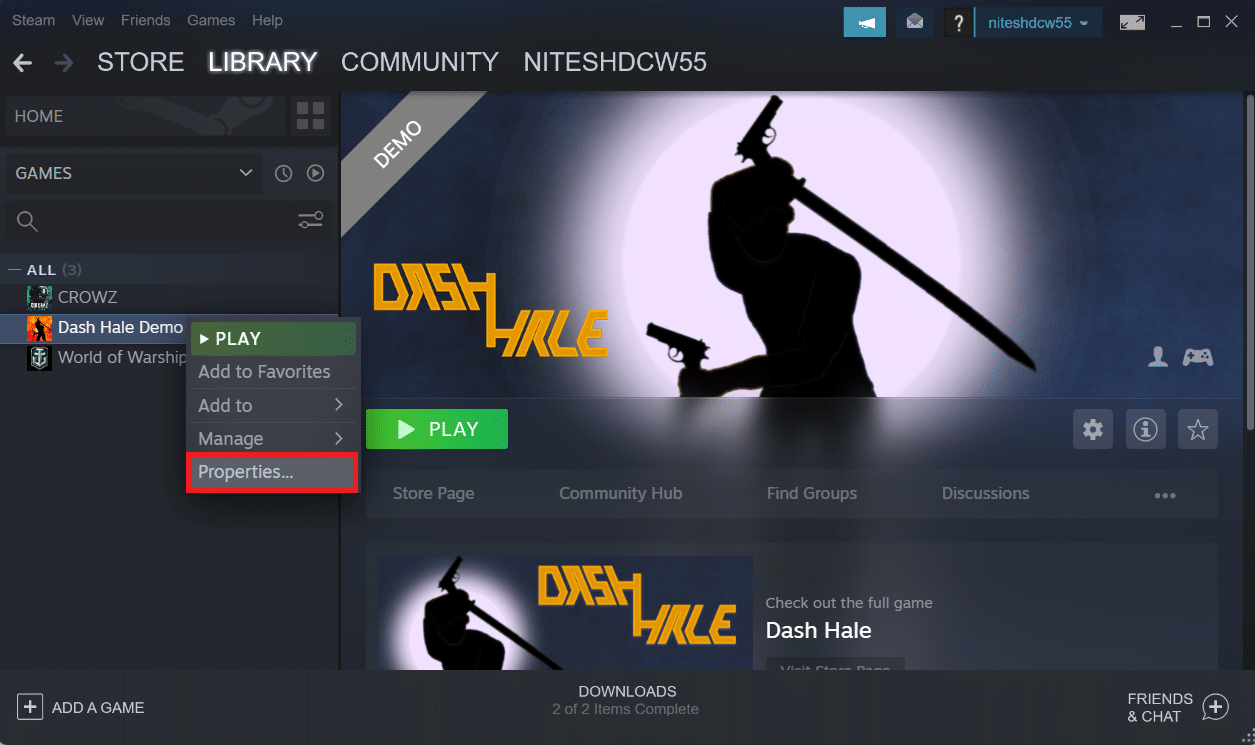
4. Bây giờ hãy nhấp vào tùy chọn LOCAL FILES ở khung bên trái như hình bên dưới.
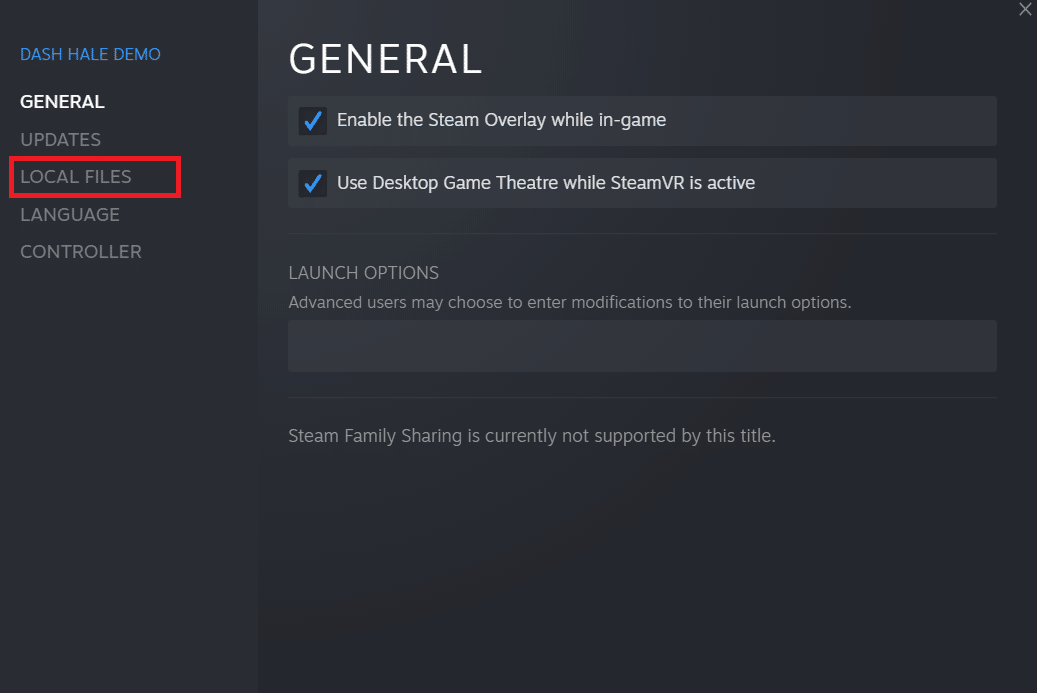
5. Nhấp vào Xác minh tính toàn vẹn của tệp demo… như hình bên dưới.
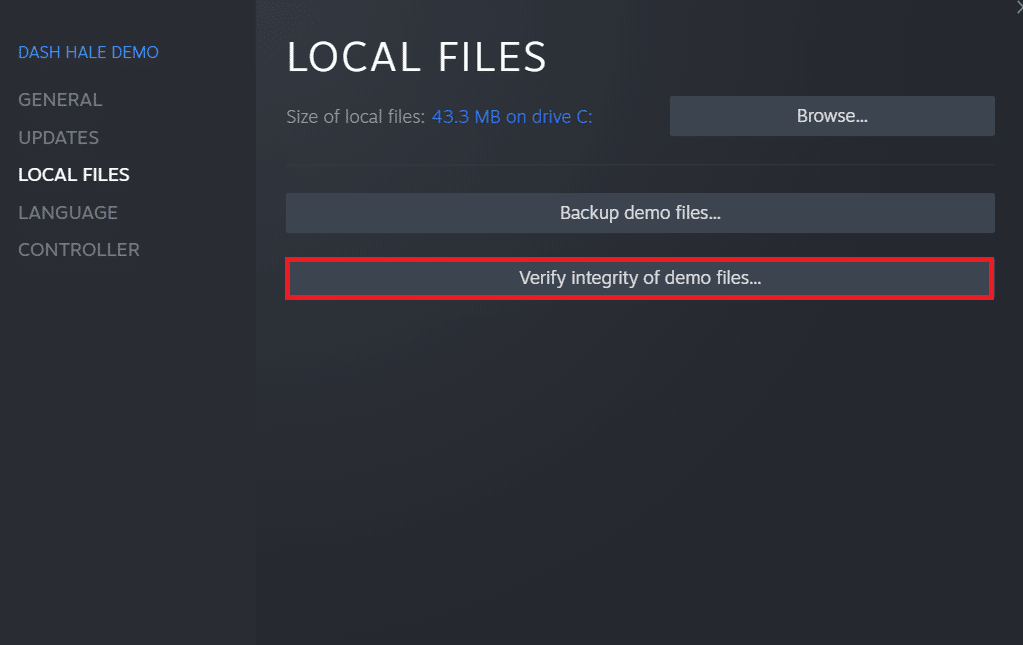
6. Sau một lúc, các tệp trò chơi sẽ được xác minh thành công, cho biết tệp đã tải xuống còn nguyên vẹn và không bị hỏng.
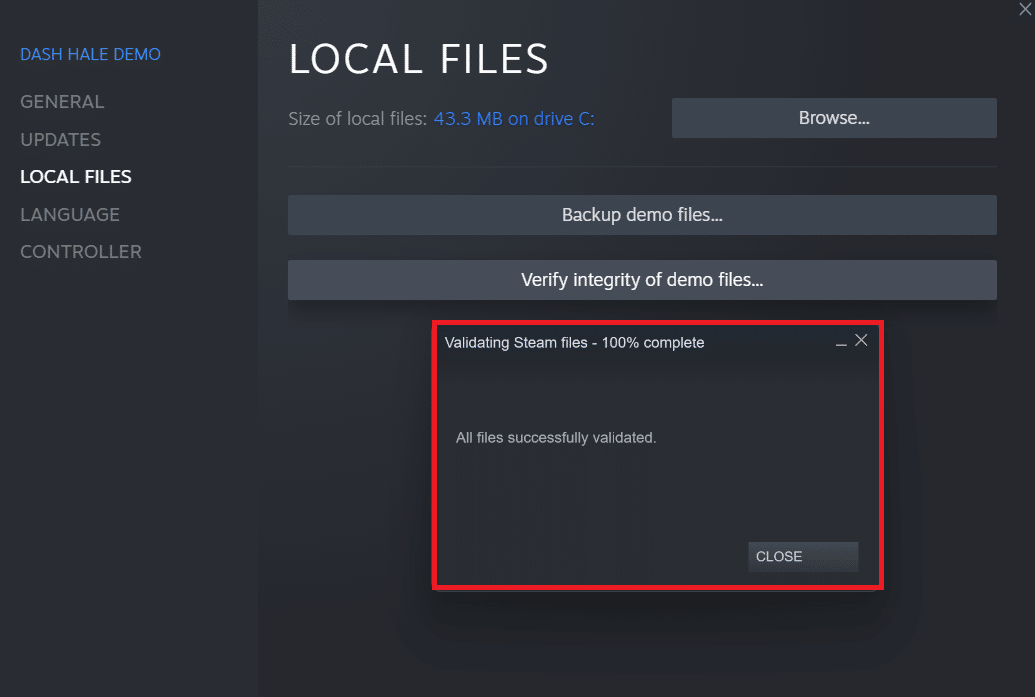
Phương pháp 5: Vô hiệu hóa mô-đun igfxEM
Theo một số người dùng, việc tắt mô-đun igfxEM trên thiết bị của họ và khởi động lại hệ thống sẽ giúp Steam hoạt động bình thường và khắc phục các quyền đối với tệp Steam bị thiếu. Để thực hiện phương pháp này, hãy làm theo các bước tiếp theo.
1. Nhấn đồng thời các phím Ctrl + Shift + Esc để khởi chạy Trình quản lý tác vụ.
2. Tìm và nhấp vào mô-đun igfxEM trong danh sách quy trình và nhấp vào Kết thúc tác vụ ở góc dưới bên phải.
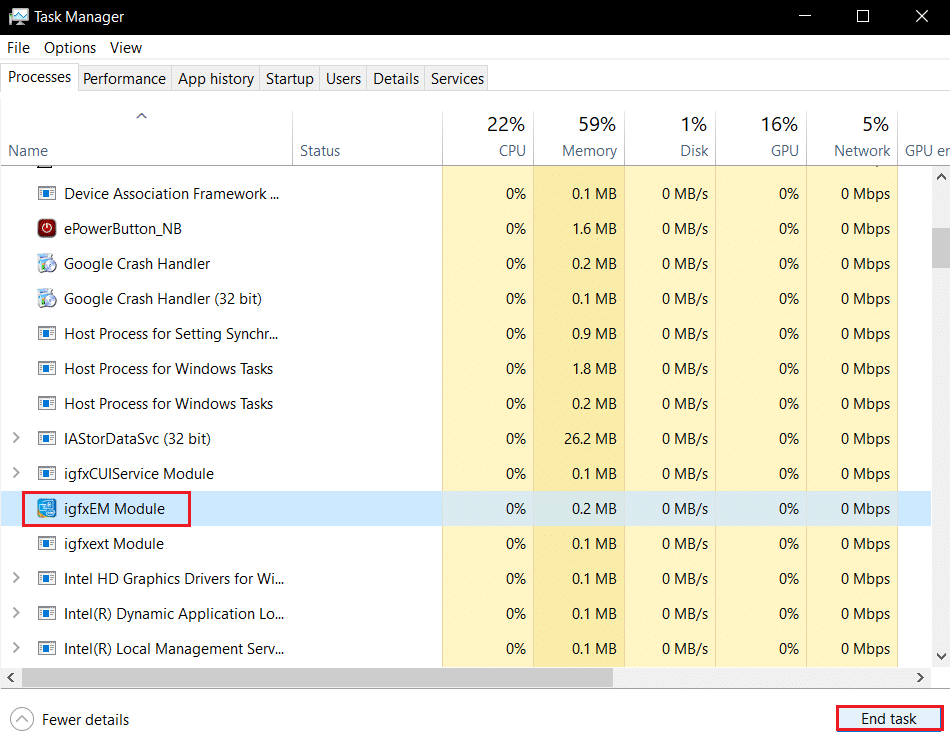
3. Sau đó khởi động lại ứng dụng Steam để xem sự cố đã được giải quyết hay chưa.
Phương pháp 6: Xóa bộ đệm tải xuống
Đôi khi các trò chơi bị hỏng để lại dấu vết trong thư mục bộ đệm tải xuống sau khi tải xuống, gây ra sự gián đoạn hơn nữa trong quá trình cập nhật và tải xuống. Bạn có thể xóa bộ đệm tải xuống để khắc phục sự cố.
1. Mở ứng dụng Steam và đi tới Cài đặt như đã đề cập trước đó.
2. Trong phần Tải xuống, nhấp vào XÓA BỘ PHẬN CACHE TẢI XUỐNG.
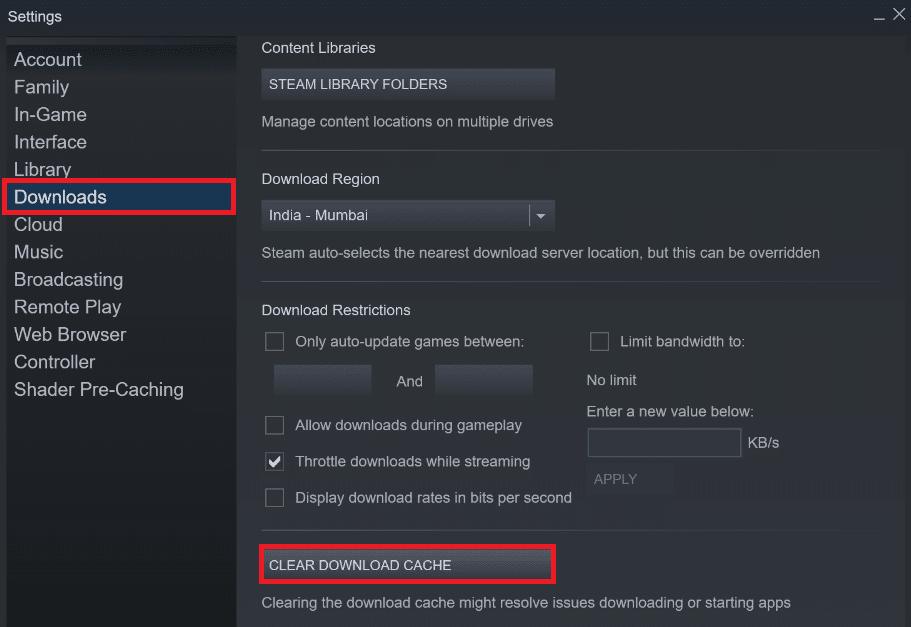
3. Nhấp vào OK trên cửa sổ bật lên sau như hình bên dưới để hoàn tất quy trình.
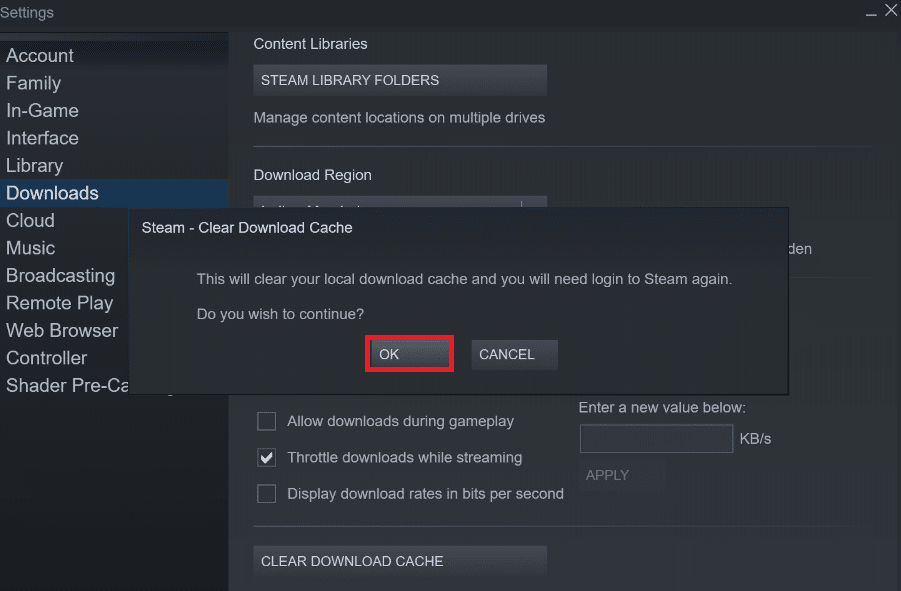
Phương pháp 7: Tạm thời tắt phần mềm chống vi-rút (nếu có)
Đôi khi phần mềm chống vi-rút được cài đặt trên hệ thống của bạn có thể xác định các tệp trò chơi Steam đã tải xuống là mối đe dọa. Và điều này sẽ dẫn đến việc cách ly, sửa đổi hoặc thậm chí xóa tệp khỏi hệ thống để tránh làm hỏng thêm. Vì phần mềm chống vi-rút có thể phát hiện các tệp trò chơi không xác định và xác định chúng là mối đe dọa nên bạn cần kiểm tra xem các tệp này có nằm trong danh sách cách ly hay không hoặc bạn có thể tạm thời tắt chương trình chống vi-rút của mình để tìm ra nguyên nhân gốc rễ. Để làm như vậy, hãy đọc hướng dẫn của chúng tôi về Cách tắt tạm thời phần mềm chống vi-rút trên hệ thống của bạn Windows 10. Bằng cách đọc phần này, bạn sẽ học cách tắt phần mềm chống vi-rút trên thiết bị của mình trong một thời gian ngắn và sửa lỗi thiếu quyền đối với tệp, lỗi Steam.
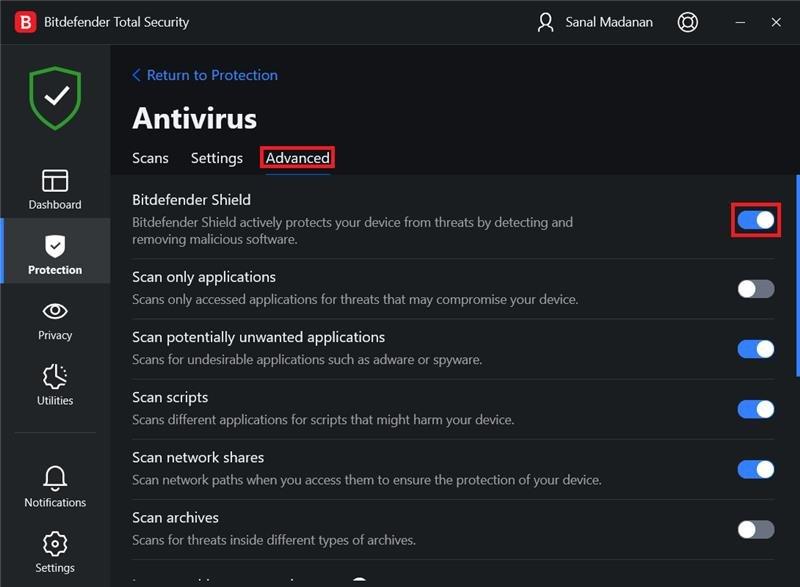
***
Đây là những phương pháp để giải quyết vấn đề không có quyền đối với tệp Steam. Chúng tôi hy vọng bạn có thể sửa lỗi thiếu quyền đối với tệp, lỗi Steam bằng các bước được đề cập. Vui lòng liên hệ với chúng tôi với các truy vấn và đề xuất của bạn thông qua phần bình luận bên dưới.
